Service & Hilfe
Samsung Galaxy Note 8: Bekannte Probleme und deren Lösung
6 GB Arbeitsspeicher, ein starker Octa-Core-Prozessor sowie Schutz vor Staub und Wasser: Das Samsung Galaxy Note 8 bringt einige vielversprechende Eigenschaften mit. Doch selbst High-End-Geräte machen manchmal Probleme – wir verraten Dir, wie Du sie beheben kannst.
Wenn Du Apps nicht vom Homescreen entfernen kannst
Drückst Du länger auf eine App, erscheint auf dem Homescreen ein Pop-up-Menü, über das Du die Anwendung entfernen kannst. Einige Nutzer berichten jedoch, dass auf ihrem Galaxy Note 8 dieses Auswahl-Menü nicht mehr auftaucht, wenn sie mit ihrem Finger das App-Icon berühren.
Das Problem betrifft anscheinend User, die die sogenannte „Animator-Dauerskala“ über die Entwickleroptionen verändert haben. Unter „Animator-Dauerskala“ kannst Du festlegen, ob Dein Smartphone-Display Animationen zeigt, wenn Du beispielsweise ein App-Fenster schließt. Schaltest Du die Animationen aus, wird das Smartphone schneller. Sorgt das auf Deinem Gerät jedoch für Probleme, solltest Du zurück in die Entwickleroptionen zu gehen und die Animationen reaktivieren.
Und so geht’s: Tippe am Galaxy Note 8 unter „Softwareinformationen“ sieben Mal auf „Buildnummer“. Anschließend sollte Dir das Smartphone melden, dass Du Dich im Entwicklermodus befindest. Gehst Du zurück ins Hauptmenü der Einstellungen, siehst Du nun ganz unten die „Entwickleroptionen“. Tippe drauf und wähle „Animator-Dauerskala“ aus. Anschließend gehst Du auf „Animationsmaßstab: 0,5 x“. Du kannst danach ganz oben in den Entwickleroptionen den Schieberegler neben „Ein“ betätigen, um den Entwicklermodus zu beenden. Im Idealfall ist somit Dein Homescreen-Problem gelöst.
So löst Du Probleme mit der Gesichtserkennung
Um Dein Smartphone zu entsperren, kannst Du Muster, PIN oder Fingerabdruck nutzen. Zusätzlich gibt es die Option zur „Gesichtserkennung“. Doch nicht immer funktioniert diese Methode optimal. In einigen Fällen sind Drittanbieter-Apps wie WhatsApp dafür verantwortlich: Du kannst die Anwendung testweise deinstallieren, um zu testen, inwiefern das die Gesichtserkennung verbessert. Einige Nutzer konnten das Problem auch lösen, indem sie dem Pfad „Einstellungen | Apps | App-Berechtigungen | WhatsApp | Berechtigungen“ folgten und den Schieberegler neben „Kamera“ deaktivierten. Durch diesen Schritt kann WhatsApp nicht mehr auf die Smartphone-Kamera zugreifen.
Weißt Du nicht, welche App für das Problem verantwortlich ist: Deinstalliere alle Anwendungen, die Du nach dem Einrichten der Gesichtserkennung heruntergeladen hast – besonders die, die Zugriff auf die Kamera verlangen. Alternativ kannst Du natürlich einfach eine andere Entsperrmethode einrichten:
Video: YouTube / Vodafone Deutschland
Du hast Probleme beim Scrollen? Daran könnte es liegen
Einige Nutzer haben beim Scrollen durch Apps oder Websiten Probleme. Das betrifft vor allem User, die eine Bixby-Remapper-App auf ihrem Gerät installiert haben: Diese Drittanbieter-Anwendung wird dazu verwendet, die Bixby-Taste neu zu belegen. Zwar ermöglicht Samsung es seit Kurzem, den Button zu deaktivieren, eine Neubelegung ist jedoch nur über die speziellen Apps möglich. Bis das Scrolling-Problem behoben wird, lautet also die Lösung: Deinstalliere die Anwendung von Deinem Galaxy Note 8.
Das Display hat einen Violett-, Rosa- oder Gelbstich? Was Du dann tun kannst
In seltenen Fällen bekommt der Bildschirm des Galaxy Note 8 plötzlich einen Gelb-, Violett- oder Rosastich. Höchstwahrscheinlich ist die Displaykalibrierung dafür verantwortlich: Wähle in den Einstellungen „Anzeige“ und dann „Bildschirmmodus“ aus. Nun hast Du die Wahl zwischen vier Optionen:
- „Anpassungsfähige Anzeige“
- „AMOLED-Kino“
- „AMOLED-Foto“
- „Einfach“
Wähle eine der Optionen aus und prüfe, ob der Farbstich dadurch verschwindet. Ansonsten kannst Du unten auf „Erweiterte Optionen“ tippen und die Farbbalance anpassen. Oder tippe über die Wähltastatur der Telefon-App die Nummer *#15987# ein: Du landest dann automatisch beim „Color Balance Test“, wo Du den Rotstich des Displays verringern oder verstärken kannst, indem Du eine der angebotenen Zahlenwerte (0, 1, 2, 3, 4) auswählst.
Wurde das Problem so nicht aus der Welt geschafft, wendest Du Dich am besten an Samsung direkt. Im Zweifelsfall musst Du vielleicht Dein Gerät austauschen.
Wenn Dein Galaxy Note 8 Verbindungsprobleme hat
Kannst Du Dich nicht mit dem WLAN verbinden oder es stürzt immer wieder ab, kannst Du folgendes tun:
- Schalte Deinen Router sowie Dein Galaxy Note 8 für kurze Zeit aus und starte beide Geräte neu.
- Sorge dafür, dass auf Deinem Router und Smartphone die aktuellste Betriebssoftware installiert ist.
- Vergewissere Dich, dass am Galaxy Note 8 der Energiesparmodus deaktiviert ist.
- Hast Du beim Einrichten Deines Smartphones Smart Switch verwendet, um Deine alten Daten auf das neue Gerät zu übertragen? Nutzer berichten, dass dies die WLAN-Verbindung beeinträchtigt. In diesem Fall bleibt Dir nur die Option, das Gerät zurückzusetzen und ohne Smart Switch einzurichten.
- Folge ansonsten dem Pfad „Einstellungen | Verbindungen | WLAN | Erweitert“ und notiere Dir Deine MAC-Adresse. Anschließend prüfst Du, ob sie für Deinen Router freigeschaltet ist. Wie das geht, verraten wir Dir in diesem Ratgeber.
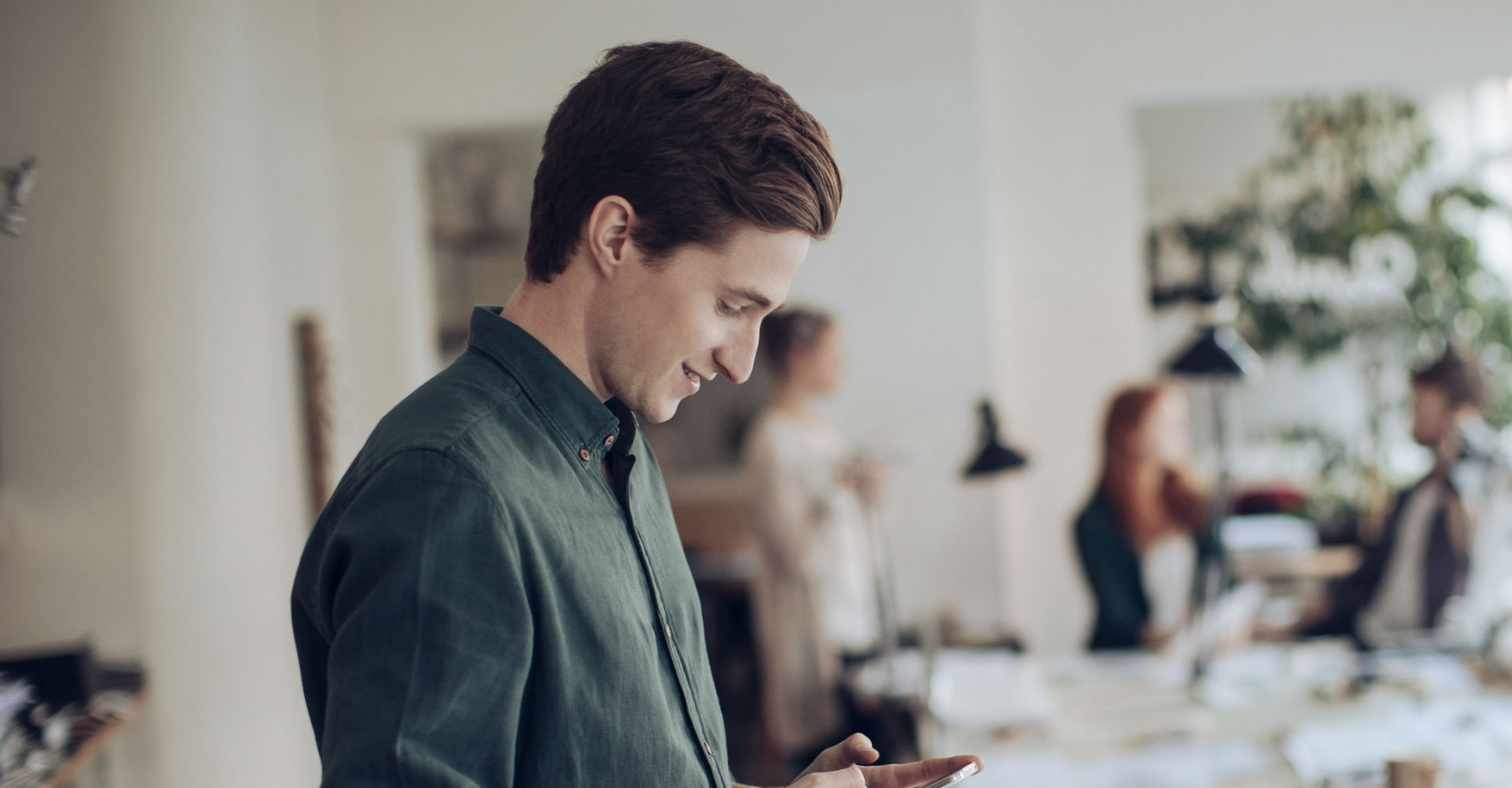
Hast Du Verbindungsprobleme, solltest Du Deine Netzwerkeinstellungen zurücksetzen und die Verbindung anschließend erneut testen.
Falls Du Bluetooth-Probleme hast:
- Prüfe unter „Verbindungen | Bluetooth“, ob alle Einstellungen korrekt sind.
- Kannst Du Dich nicht mit einem gekoppelten Gerät verbinden, solltest Du die Verknüpfung entfernen und ein zweites Mal herstellen.
- Setze alle Netzwerkeinstellungen zurück, indem Du unter „Einstellungen | Allgemeine Verwaltung | Zurücksetzen“ auf die Option „Zurücksetzen von Netzwerkeinstellungen“ tippst. Anschließend richtest Du alle WLAN- und Bluetooth-Einstellungen neu ein.
Manchmal musst Du auf ein Software-Update warten
Einige Konflikte am Galaxy Note 8 lassen sich nicht immer alleine lösen: Dazu zählt zum Beispiel das Einfrieren des Displays, was bisweilen durch eine bestimmte App verursacht wird. Kannst Du die Anwendung nicht deinstallieren oder das Problem durch einen Geräte-Neustart beheben, musst Du wohl auf das nächste Software-Update warten.
Zusammenfassung
- Du kannst am Galaxy Note 8 die Apps nicht mehr vom Startbildschirm entfernen? Dann stelle sicher, dass Du die „Animator-Dauerskala“ richtig eingestellt hast.
- Konflikte mit der Gesichtserkennung werden bisweilen von Apps ausgelöst, die auf Deine Smartphone-Kamera zugreifen.
- Du hast Probleme beim Scrollen? Daran ist vielleicht eine Remapping-App Schuld, mit der Du den Bixby-Button neu belegt hast.
- Hat das Display Deines Galaxy Note 8 einen Gelbstich, kannst Du das Problem meist über die Anzeige-Einstellungen lösen.
- Bestehen dagegen Verbindungsprobleme, solltest Du die Netzwerkeinstellungen zurücksetzen.
- Starte das Handy neu – manchmal reicht das schon aus, um den Konflikt zu beheben.
- Falls eine App öfters abstürzt, das Problem aber weder durch einen Neustart des Smartphones noch durch eine Neuinstallation der Anwendung gelöst wird, musst Du auf ein Update der App hoffen, die das Problem behebt.
Hattest Du schon mal ein Problem mit Deinem Samsung Galaxy Note 8? Wie konntest Du es lösen? Wir freuen uns auf Deinen Kommentar.



